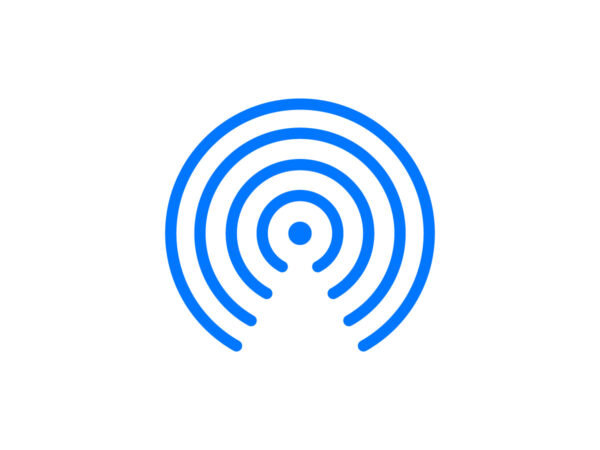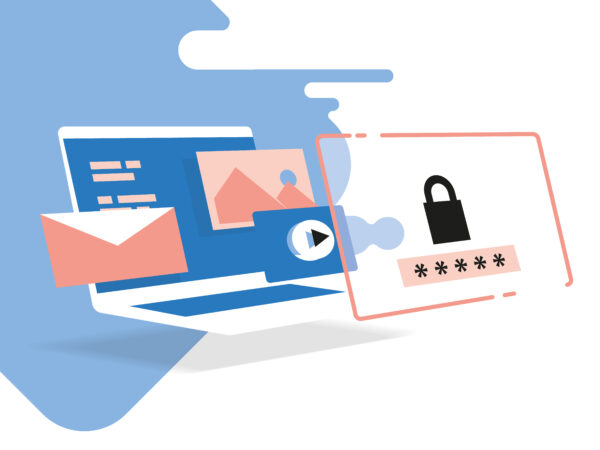Documentele PDF au devenit o parte integrantă a lumii digitale de astăzi. Fie că se află la birou, la universitate sau la școală, acestea oferă o modalitate fiabilă și universală de a face schimb de documente și de a le prezenta. TransferXL, expertul dvs. pentru trimiterea de fișiere mari, vă arată cum puteți crea și trimite cu ușurință documente PDF și vă oferă sfaturi practice pentru viața de zi cu zi (profesională).
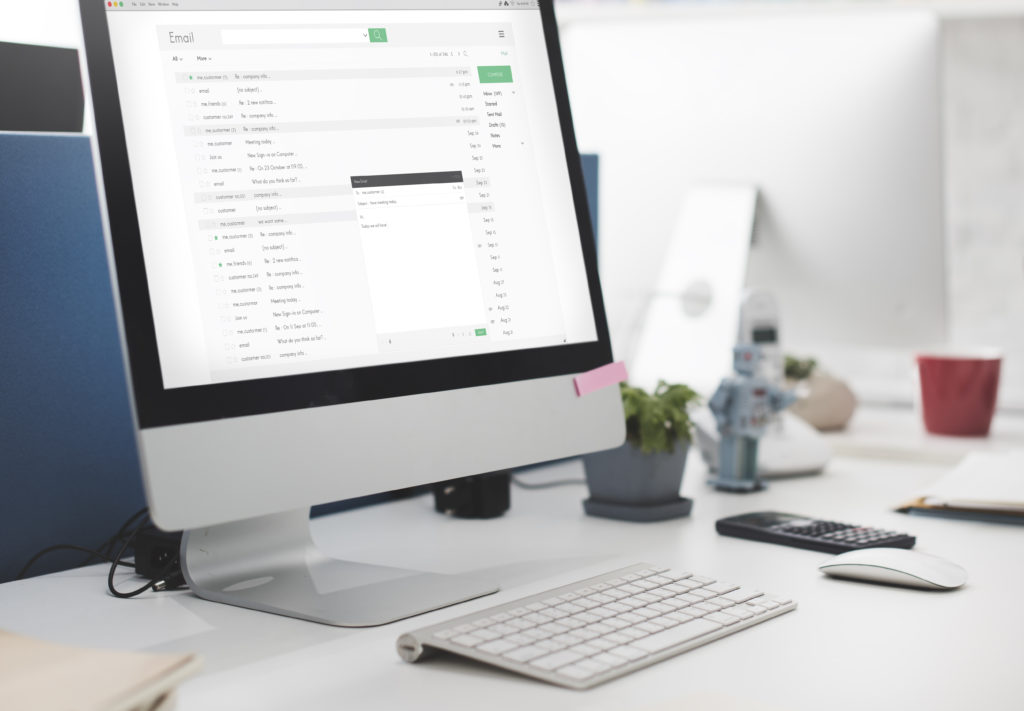
Ce este un document PDF?
PDF înseamnă „Portable Document Format”. Acesta este un format care a fost dezvoltat pentru a stoca și partaja documente într-un mod independent de software, hardware sau sisteme de operare. Fișierele PDF pot conține text, imagini, hiperlegături și multe altele.
Marele avantaj al documentelor PDF este universalitatea și consecvența lor. Acestea arată la fel pe orice dispozitiv și sunt ideale pentru partajarea documentelor în mod profesional și sigur.
Creați fișiere PDF pe computerul dumneavoastră
Utilizarea imprimantelor PDF
Imprimantele PDF sunt o modalitate simplă și eficientă de a crea documente PDF din aproape orice aplicație. Acestea funcționează acționând ca o imprimantă virtuală pe computerul dumneavoastră.
Instalarea unei imprimante PDF: Alegeți un software de imprimantă PDF, cum ar fi Adobe Acrobat sau o imprimantă PDF gratuită, cum ar fi PDFCreator. După ce descărcați și instalați software-ul, imprimanta PDF va apărea ca opțiune în meniul „Imprimante”.
Imprimarea unui document ca PDF: Deschideți documentul pe care doriți să îl convertiți, selectați opțiunea „Print” (Imprimare) și apoi selectați imprimanta PDF instalată ca imprimantă. După ce începeți procesul de imprimare, vi se va cere să selectați o locație pentru a salva fișierul PDF, iar documentul dvs. va fi salvat ca PDF.
Utilizarea convertoarelor online
Convertoarele PDF sunt deosebit de utile dacă doriți să convertiți un document rapid și fără a instala niciun software. Site-urile web precum Smallpdf oferă opțiunea de a converti fișiere precum documente Word, imagini sau scanări în PDF.
Creați fișiere PDF cu iPhone
Creați fișiere PDF prin intermediul aplicației „Notes”
- Deschideți aplicația „Notes” de pe iPhone.
- Apăsați pe pictograma pentru o notă nouă.
- Adăugați textul, imaginile sau desenele pe care doriți să le includeți în PDF.
- Atingeți pictograma de partajare (un pătrat cu o săgeată îndreptată în sus).
- Selectați „Create PDF” (Creați PDF). IPhone-ul vă convertește nota într-un PDF.
- Apoi puteți salva PDF-ul sau îl puteți partaja direct folosind diverse opțiuni.
Creați PDF prin intermediul aplicației „Camera” sau „Photos”
- Puteți face o fotografie a unui document sau a unei imagini și o puteți salva direct în format PDF.
- Deschideți aplicația „Camera” și faceți o fotografie a documentului dorit.
- Deschideți fotografia în aplicația „Photos” și atingeți pictograma de partajare.
- Selectați „Print” (Imprimare).
- În previzualizarea imprimării, utilizați gestul de zoom cu două degete pe fotografie pentru a o transforma într-un PDF.
- Selectați apoi „Save PDF” sau partajați-o.
Creați PDF prin intermediul unor aplicații terțe
Există numeroase aplicații în App Store, cum ar fi Adobe Acrobat Reader sau Scanner Pro, care oferă funcții suplimentare pentru crearea de PDF-uri.
Creați formulare PDF pentru a fi completate
Adobe Acrobat
- Deschideți Adobe Acrobat și selectați „Tools” (Instrumente).
- Selectați „Create form” (Creare formular).
- Decideți dacă doriți să convertiți un document existent într-un formular sau să creați un formular nou.
- Acrobat vă convertește documentul într-un formular PDF și recunoaște automat câmpurile de text.
- Puteți adăuga câmpuri de formular suplimentare, cum ar fi căsuțe, meniuri derulante sau câmpuri de date.
- Salvați formularul și acesta este gata de a fi completat.
Procedura este similară și pentru alți editori PDF.
Instrumente online
Există platforme online, precum JotForm sau PDFescape, care vă permit să creați formulare PDF direct din browser. Aceste instrumente sunt adesea intuitive și nu necesită instalare, dar este posibil să nu ofere la fel de multe funcții ca un software dedicat.
Sfat: Atunci când creați formulare PDF, este important să asigurați o structură clară și o ușurință de utilizare pentru utilizatorul final.
Editarea fișierelor PDF
Editarea documentelor PDF cu ajutorul editorilor PDF corespunzători poate varia de la simple modificări de text până la inserarea de imagini.
Editarea textului
- Deschideți fișierul PDF: Deschideți documentul PDF care urmează să fie editat într-un editor (de exemplu, Adobe Acrobat).
- Activați modul de editare: Activați modul de editare pentru a modifica textul. În majoritatea programelor, există un buton sau o opțiune pentru a trece la modul de editare sau la modul text.
- Editați textul: Faceți clic pe textul pe care doriți să îl editați. Acum puteți adăuga, șterge sau modifica textul. Mulți editori oferă, de asemenea, funcții pentru ajustarea fontului, a mărimii și a culorii.
- Save (Salvare): Salvați: Salvați documentul după editare, astfel încât modificările să fie păstrate.
Editarea imaginilor
- Modul de editare a imaginilor: Selectați modul de editare a imaginilor în editorul PDF.
- Introduceți imagini: Pentru a insera o nouă imagine, selectați opțiunea corespunzătoare și navigați până la imaginea pe care doriți să o inserați. Așezați-o în poziția dorită.
- Editați imagini: Imaginile existente pot fi mutate sau redimensionate. Faceți clic pe imagine și trageți-o în poziția dorită sau modificați dimensiunea.
- Eliminați imagini: Selectați o imagine și ștergeți-o dacă nu mai este necesară.
- Salvați: Nu uitați să vă salvați modificările.
Modificarea ordinii paginilor
- Deschideți vizualizarea paginii: Deschideți vizualizarea paginilor în editorul PDF, în care sunt afișate toate paginile documentului.
- Mutați paginile: Selectați pagina pe care doriți să o mutați. Trageți pagina în poziția dorită în document.
- Verificați modificările: Verificați noua ordine a paginilor pentru a vă asigura că este corectă.
- Salvați: Salvați documentul pentru a salva noua ordine.
Crearea cuprinsului
- Instrumentul de creare a cuprinsului: În editorul PDF, selectați instrumentul pentru a crea un cuprins.
- Creați intrări: Adăugați intrări pentru fiecare capitol sau secțiune. Puteți introduce manual titlurile și atribui numărul de pagină corespunzător.
- Adăugați linkuri: Puteți adăuga hyperlink-uri la pagini individuale pentru o mai bună navigare.
- Personalizați aspectul: Personalizați aspectul cuprinsului în funcție de dorințele dumneavoastră (de exemplu, font, dimensiune).
- Salvați: Salvați: Salvați documentul pentru a include cuprinsul.
Notă: Vă rugăm să rețineți că pașii și opțiunile exacte pot varia în funcție de software-ul utilizat.
Trimiterea fișierelor PDF
Trimiterea prin e-mail
Trimiterea fișierelor PDF prin e-mail este o modalitate rapidă și ușoară de a partaja documente. Pur și simplu adăugați PDF-ul ca atașament în e-mail. Fiți atenți la restricțiile de dimensiune ale furnizorului dvs. de e-mail.
Serviciul de stocare în cloud
Dacă PDF-ul dvs. este prea mare pentru un atașament de e-mail, îl puteți încărca pe un serviciu de stocare în cloud, cum ar fi Dropbox sau Google Drive, și puteți partaja link-ul către document în e-mail.
Dropbox: Încărcați PDF-ul în Dropbox și partajați link-ul cu destinatarul. Acesta este un mod sigur și eficient de a partaja fișiere mai mari.
Google Drive: Google Drive oferă o integrare ușoară cu Gmail, facilitând partajarea PDF-urilor, în special în cadrul ecosistemului Google.
Fiți atenți la dimensiunea fișierului, mai ales atunci când îl trimiteți prin e-mail. Utilizați funcțiile de compresie pentru a reduce dimensiunea. Luați în considerare și securitatea atunci când trimiteți PDF-uri: criptarea și protecția prin parolă sunt recomandate pentru a proteja informațiile sensibile.
Trimiterea de fișiere PDF de mari dimensiuni cu TransferXL
TransferXL oferă o soluție optimă pentru trimiterea de fișiere PDF de mari dimensiuni. Platforma este special concepută pentru a trimite fișiere de mari dimensiuni, cum ar fi documente PDF de mari dimensiuni, în mod eficient și sigur. TransferXL se caracterizează prin următoarele avantaje:
- Trimitere gratuită de fișiere de până la 5 GB: Spre deosebire de multe servicii de e-mail, TransferXL nu are limite stricte de dimensiune a fișierelor: Cu versiunile gratuite pot fi trimise fișiere de până la 5 GB.
- Ușor de utilizat: Interfața prietenoasă a TransferXL le permite utilizatorilor să încarce și să trimită fișiere cu doar câteva clicuri sau prin drag & drop.
- Securitate: TransferXL asigură cele mai înalte standarde de securitate cu criptarea opțională end-to-end.
- Viteză: Utilizarea de către TransferXL a unor tehnologii avansate asigură transferul rapid al fișierelor.
- Urmărire: Utilizatorii primesc informații imediat ce fișierele lor au fost descărcate de către destinatar.
Crearea și trimiterea de documente PDF reprezintă o parte esențială a comunicării digitale în afaceri și în educație. Cu instrumentele și cunoștințele potrivite, funcționarii, studenții, profesorii și elevii pot beneficia de eficiența și securitatea formatului PDF. TransferXL vă ajută să vă partajați documentele PDF rapid și în siguranță.
Întrebări frecvente despre documentele PDF
Ce programe pot folosi pentru a crea un PDF?
Există diverse programe și instrumente pe care le puteți utiliza pentru a crea un PDF. Printre exemple se numără Adobe Acrobat, Microsoft Word, Google Docs și convertoare online, cum ar fi SmallPDF.
Pot să creez un PDF direct dintr-un document text?
Da, puteți crea un PDF direct dintr-un document de text. Majoritatea programelor de procesare a textelor, cum ar fi Microsoft Word sau Google Docs, oferă opțiunea de a salva documentul ca PDF.
Cum pot insera imagini într-un PDF?
Pentru a insera imagini într-un PDF, puteți utiliza un program de editare PDF, cum ar fi Adobe Acrobat. Deschideți programul, selectați opțiunea de inserare a imaginilor și trageți imaginile dorite în documentul PDF.
Pot să creez un PDF din mai multe fișiere?
Da, puteți crea un PDF din mai multe fișiere. Există mai multe modalități de a face acest lucru. Una dintre opțiuni este să utilizați Adobe Acrobat, unde puteți îmbina mai multe fișiere într-un singur PDF. Există, de asemenea, convertoare online care oferă această funcție.
Cum pot crea un PDF cu protecție prin parolă?
Pentru a crea un PDF cu protecție prin parolă, puteți utiliza un program de editare PDF, cum ar fi Adobe Acrobat. Deschideți programul, selectați opțiunea de adăugare a protecției prin parolă și introduceți o parolă. Astfel, PDF-ul va fi protejat împotriva accesului neautorizat.